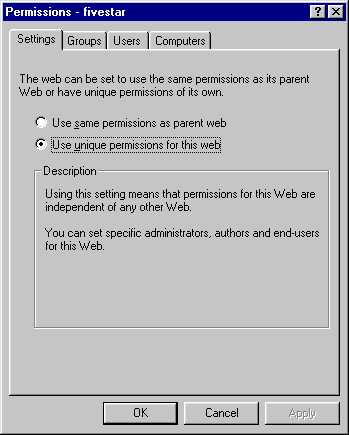| Россия |
Публикации и серверы
Опции безопасности FrontPage не доступны или не работают
Права доступа к сети и к веб-серверу взаимосвязаны, и FrontPage поможет вам разобраться с ними. Для веб-серверов под Windows или UNIX FrontPage взаимодействует с расширениями сервера на веб-сервере и обеспечивает безопасность папок и файлов на вашем сайте. В FrontPage вы можете указать, кто может просматривать ваши страницы, кто может менять их, кто может администрировать сайт. На UNIX-сервере вы можете также добавлять или удалять учетные записи для контроля за доступом к вашим страницам.
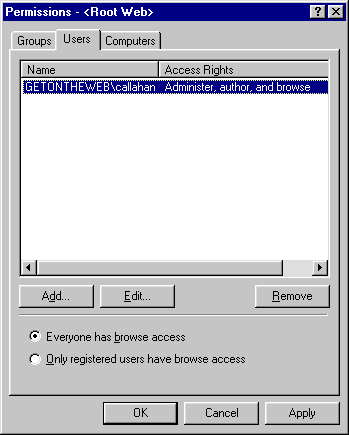
Используйте команду FrontPage Permissions (Права доступа FrontPage) для контроля доступа к вашему сайту
Однако существуют общие задачи безопасности, которые работают только в том случае, если вы выполнили определенные действия. Если конфигурация вашего сервера неправильна, вы, скорее всего, увидите сообщения об ошибках, когда попытаетесь настроить права доступа. А в определенных случаях вообще не может обеспечить безопасность, и эта функция прсто недоступна.
Если у вас проблемы при настройке прав доступа во FrontPage, сделйате следующее.
- Если FrontPage по какой-либо причине не может обеспечить безопасность, меню Security (Безопасность) в меню Tools (Сервис)становится недоступным. Это может происходить от того, что вы обращаетесь к локальному диску. Убедитесь, что сайт открыт на сервере, затем укажите строку Security (Безопасность) в меню Tools (Сервис) и щелкните на Permissions (Права доступа). Если открыта версия сервера, а меню недоступно, сервер не поддерживает безопасность по одной из следующих причин: это Personal Web Server (персональный веб-сервер); это сервер Windows NT, установленный на диск FAT вместо NTFS; опции безопасности недоступны. Свяжитесь с вашим системным администратором или ISP, или поместите сайт на сервер, который поддерживает опции безопасности FrontPage.
- Если кнопки Add (Добавить), Edit (Редактировать) и Remove (Удалить) недоступны, значит, вы пытаетесь настроить доступ на подсайте. По умолчанию подсайт наследует разрешения от сайта, который содержит его. Если вы хотите изменить разрешения на подсайте, оставив главный сайт неизменным, щелкните на вкладке Settings (Настройки) и выберите Use Unique Permissions For This Web (Использовать уникальные права доступа для этого сайта). (Так можно ограничить доступ к какой-либо области сайта.)
-
Если вы хотите ограничить доступ к сайту определенными учетными записями, щелкните на вкладке Users (Пользователи) и выберите Only Registered Users Have Browse Access (Только зарегистрированные пользователи имеют доступ для просмотра).
Теперь только пользователи с распознанной учетной записью смогут просматривать страницы вашего сайта. Если ваш сервер имеет базовую аутентификацию (сервис контроля доступа, осуществляющий проверку регистрационной информации пользователя), Интернет-пользователь увидит диалоговое окно для введения пароля, позволяющее получить доступ к вашему сайту. Если Windows не имеет базовой аутентификации, доступ к интернет невозможен (если пользователь не подключится к сети с учетом требований безопасности).
-
Если вы используете сервер под управлением Windows, FrontPage не может изменить список пользователей, потому что Windows контролирует доступ к сети через свою собственную учетную запись пользователей. (На UNIX или Linux-серверах вы можете добавлять имена пользователей через FrontPage.)
Если вы хотите обеспечить новую учетную запись с доступом, отличным от вашего, добавьте учетную запись нового пользователя на сервер. После добавления учетной записи пользователя в Windows она появится в FrontPage на вкладке Users (Пользователь).
Если вы не управляете сервером, обратитесь к системному администратору или провайдеру. (Некоторые провайдеры назначают плату за добавление пользователя в систему; некоторые не позволяют это вовсе).
Не следует управлять установками безопасности вне FrontPage (используя обычные разрешения системных файлов), потому что ваши настройки могут вступить в конфликт с установками FrontPage. Если вы хотите изменить права доступа для определенных пользователей, попытайтесь сделать это во FrontPage перед тем, как изменять разрешения файлов на сервере.
-
Если вы видите ошибки, когда настраиваете права доступа, или если настройки не дают необходимого эффекта, попробуйте сбросить их и начать с нового списка.
Если ваш сайт является подсайтом и у вас есть доступ к "родительскому", или корневому, сайту, укажите на Security (Безопасность) в меню Tools (Сервис), щелкните на Permissions (Права доступа), выберите Use Same Permissions As Parent Web (Использовать права доступа как на исходном сайте) и щелкните ОК. Затем откройте корневой сайт.
Для сброса прав доступа в корневом сайте укажите на Security (Безопасность) в меню Tools (Сервис), щелкните на Permissions (Разрешения), щелкните на вкладке Users (Пользователи) и выберите Everyone Has Browse Access (Доступ для просмотра для всех). Убедитесь, что ваша учетная запись в списке – администратор, но удалите любые учетные записи типа IUSR_servername или IWAM_servername. Затем щелкните на вкладке Groups (Группы), удалите все группы и щелкните на ОК.
Теперь настройка прав доступа должна дать лучший результат. Настройте группы и права доступа пользователей.
- Если проблемы остаются, свяжитесь с системным администратором или провайдером или посмотрите FrontPage Server Extension Resource Kit на officeupdate.microsoft.com/frontpage/wpp/serk.
Чтобы определить, кому можно просматривать и изменять файлы, каждый файл сервера имеет список учетных записей пользователей для контроля доступа. Веб-серверы также имеют правила безопасности, но большинство разрешают анонимный доступ (без пароля) к документам, которые запрашивает пользователь, через броузер. Некоторые сайты разрешают пользователям входить в сеть только для их просмотра. Для ваших собственных страниц вам могут понадобиться комбинации прав доступа – анонимный доступ к большинству страниц и ограниченный доступ к некоторым областям.
На серверах под управлением Windows безопасность веб-серверов строится на тех же учетных записях, что и для работы в сети в целом. Если вы хотите разрешить анонимный доступ к вашему сайту, вы даете доступ для чтения веб-каталогов для специальной учетной записи, называемой IUSR_servername. Если вы уберете этот доступ для какой-либо папки или сайта, сервер потребует подключения пользователей и определит, какие файлы они могут просматривать или изменять, основываясь на полномочиях для их учетных записей в веб-папках. Например, учетные записи с доступом для чтения позволяют просматривать страницы, в то время как учетные записи с доступом для записи позволяют изменять и дополнять страницы.
На серверах UNIX, наоборот, список учетных записей для веб-сервера отделен от обычных учетных записей сервера. Другими словами, вы можете указать различный набор пользователей, имеющих доступ к сайту и к серверу.
Если сайт имеет ограничение прав доступа, броузер автоматически отображает окно для подключения, чтобы отыскать имя пользователя и пароль и послать его на сервер. Однако системные и учетные записи сервера – не единственный путь для ограничения доступа к сайту, они главным образом используются в локальных сетях. Сайты обычно предлагают пользователям заполнить форму и затем используют сценарии сервера (такие как Active Server Pages) для проверки личности пользователя по базе данных и определения, есть ли у него доступ к конфиденциальной информации.
Когда вы говорите о безопасности, многие люди думают не о доступе к страницам, а о защите данных при перемещениях по Интеренету. Для защиты данных современные броузеры используют шифрование Secure Sockets Layer (SSL) – это схема, по которой устанавливается защищенная коммуникация между броузером и сервером. При коммуникации через SSL броузеры используют протоколы https://. Вы можете создать свой собственный SSL-сервер, многие веб-серверы поддерживают этот протокол – но вам будет необходимо зарегистрировать сертификат безопасности от какого-либо агентства, например VeriSign. С другой стороны, многие провайдеры и хостинговые компании позволяют размещать ваши страницы на их сервере безопасности. Вам нет необходимости помещать там весь сайт – только страницы, данные на которых нуждаются в защите.